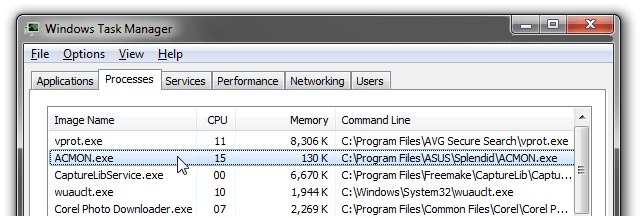Всем известно, что для стабильной работы аппаратного обеспечения нужны драйвера. Но иногда вместе с ними устанавливаются дополнительные утилиты, предназначенные улучшить базовую функциональность устройств. Объектом нашего обзора будет именно такое приложение. Давайте рассмотрим, что это за программа Acmon и как ее удалить.
Описание программы
Acmon.exe – это процесс, вызванный бесплатной утилитой ASUS Splendid Video Enhancement, которая улучшает качество изображения путем автоматического изменения цветовых режимов отображения картинки. Приложение улучшает цветопередачу и детализацию изображения на мониторе, что делает цветовую гамму более реалистичной и глубокой.

По умолчанию acmon.exe расположен по пути C:\Program Files, имеет размер 684,544 байт и довольно низкий рейтинг потенциальной опасности (17%). Из-за несовместимости со многими версиями Windows, приложение аварийно завершает работу с отображением соответствующего сообщения или грузит процессор. Все это негативно сказывается на стабильности работы компьютера и быстродействии.
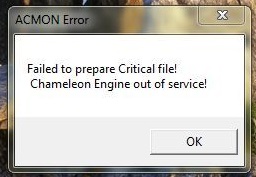
Изучив тематические форумы было выяснено, что в некоторых случаях под acmon.exe маскируется нежелательное ПО. Поэтому рекомендуется удалить эту «темную лошадку» с ПК, если нет жизненно важной необходимости в функционале утилиты.
Как удалить?
Если вы все-таки решили перестраховаться и разгрузить свою машину, выполните следующие действия:
- Откройте «Диспетчер задач», зажав клавиши Ctrl+Shift+Esc.
- Найдите процесс acmon.exe.
- Кликните на соответствующем поле ПКМ и выберите «Завершить процесс».
- Перейдите в «Этот компьютер» – «Удалить или изменить программу».

- Найдите ASUS Splendid Video Enhancement (или что-то похожее), нажмите ПКМ на соответствующем поле и выберите «Удалить».
- Следуйте инструкциям на экране.
Если приложение не представляло угрозы, его удаление пройдет без проблем и нормальная работоспособность ПК восстановится. Но если процесс никуда не исчез и продолжает грузить процессор, выдавая время от времени ошибки – на компьютере вирус.
Для его удаления нужно:
- Установить приложения AdwCleaner и CCleaner.
- После запуска AdwCleaner нажать кнопку «Сканировать» и дождаться окончания проверки. После выбрать «Очистка».

- Удалить пустые ключи реестра с помощью CCleaner.

Если ASUS Splendid Video Enhancement не удалился и проблемы не решились, рекомендуется загрузить Dr.Web CureIt! и полностью просканировать компьютер. В случае нахождения вируса – следуйте подсказкам приложения по ликвидированию угрозы.
Процесс acmon.exe не является системным и его удаление никоим образом не повлияет на производительность системы. Поэтому рекомендуется удалить подозрительное ПО с компьютера и при необходимости найти достойную альтернативу ASUS Splendid Video Enhancement. Теперь вы знаете, что это за программа Acmon.